Executar impressão sem bordas
A função de impressão sem bordas permite imprimir dados sem margens, ampliando esses dados de modo que eles saiam ligeiramente do papel. Na impressão padrão, as margens são criadas em torno da área do documento. Entretanto, na função de impressão sem bordas, essas margens não são criadas. Quando quiser imprimir certos dados, como uma fotografia, sem especificar uma margem ao redor, configure a impressão sem bordas.
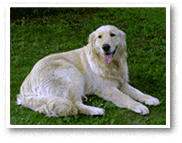
|

|
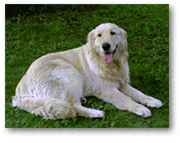
|
O procedimento para executar a impressão sem bordas é o seguinte:
 Nota
Nota
- Você também pode definir o Nível ampliação img s/ bordas (Magnification level for borderless) no painel de controle da impressora, mas as configurações no driver da impressora serão priorizadas.
Configurando a Impressão sem Bordas
Selecione o tamanho do papel para impressão sem-bordas
Selecione "XXX sem bordas" em Tamanho do papel (Paper Size) na caixa de diálogo Impressão.
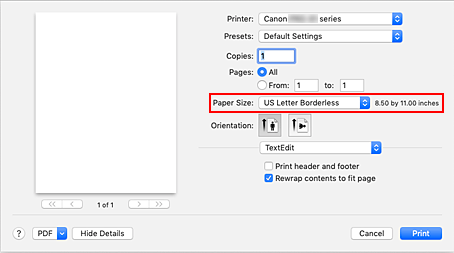
Selecione Processamento de página (Page Processing) no menu pop-up
Ajuste o tamanho da extensão do papel
Se necessário, ajuste o tamanho da extensão usando o controle deslizante Extensão sem-bordas (Borderless Extension).
Mover o controle deslizante para a direita aumenta o tamanho da extensão do papel e movê-lo para a esquerda o diminui.
Na maioria das vezes, é recomendável ajustar o controle deslizante na segunda posição a partir da direita.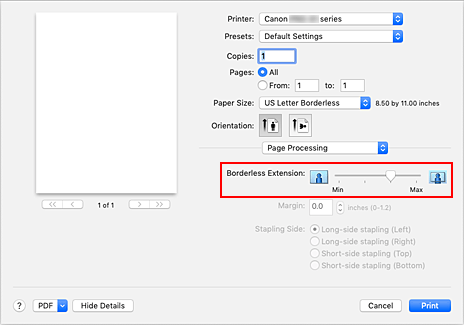
 Importante
Importante- Quando o controle deslizante Extensão sem-bordas (Borderless Extension) for definido na posição mais à direita, o verso do papel poderá ficar manchado.
Clique em Imprimir (Print)
Quando você executa a impressão, os dados são impressos sem nenhuma margem no papel.
 Importante
Importante
- A impressão sem-bordas só oferece suporte a tamanhos de papel específicos. Certifique-se de selecionar um tamanho do papel com as palavras "Sem bordas" do Tamanho do Papel (Paper Size).
- Quando da impressão sem-bordas estiver ativada, Envelope, Hagaki A, Transf. c/ Ferro p/ Tec. Claros (Light Fabric Iron-on Transfers), Transf. c/ Ferro p/ Tec. Escuros (Dark Fabric Iron-on Transfers), High Resolution Paper, e Estampagem de T-Shirts (T-Shirt Transfers) aparecerão esmaecidos e não estarão disponíveis na lista Tipo de mídia (Media Type) de Qualidade e mídia (Quality & Media) do menu pop-up da caixa de diálogo Imprimir.
- Dependendo do tipo de papel, a impressão sem bordas pode reduzir a qualidade da impressão nas bordas superior e inferior do papel. Impressão sem bordas em papel grosso também pode manchar a superfície dianteira ou traseira do papel.
- Se a proporção entre a altura e a largura variar em função dos dados de imagem, parte da imagem talvez não seja impressa, dependendo do tamanho de mídia utilizado.
Nesse caso, recorte os dados de imagem no aplicativo de acordo com o tamanho do papel. - Quando a impressão em escala ou a impressão de layout de página estiver ativada, você não poderá executar a impressão sem-bordas.
 Nota
Nota
- Ao definir Tipo de mídia (Media Type) como Plain Paper, Papel fotográfico fosco (Matte Photo Paper), Acabam. Art. Premium Áspero (Premium Fine Art Rough) ou Papel fotog. Pro Premium Mate A (Photo Paper Pro Premium Matte A) no menu pop-up Qualidade e mídia (Quality & Media) da caixa de diálogo Imprimir, não é recomendável usar impressão sem bordas em página inteira.
Aumentando o Intervalo de Impressão do Documento
Definir uma grande extensão permite executar a impressão sem bordas sem nenhum problema. No entanto, a parte do documento que sair do papel não será impressa e, por esse motivo, os assuntos em torno do perímetro de uma foto podem não ser impressos.
Quando não estiver satisfeito com o resultado desse tipo de impressão, reduza o tamanho da extensão. O tamanho da extensão diminui à medida que o controle deslizante Extensão sem-bordas (Borderless Extension) é movido para a esquerda.
 Importante
Importante
- Quando o tamanho da extensão for reduzido, poderá surgir uma margem inesperada na impressão, dependendo do tamanho do papel.
 Nota
Nota
- Quando o controle deslizante Extensão sem-bordas (Borderless Extension) estiver totalmente à esquerda, os dados de imagem serão impressos em tamanho normal.

